最近有很多朋友在咨询小编CDR怎么制作中心虚线字体?那么针对这个问题,小编今天就为大家带来了CDR制作中心虚线字体教程哦,希望对大家有所帮助哦。
1.首先,在CDR软件中,点击文字工具,输入字母
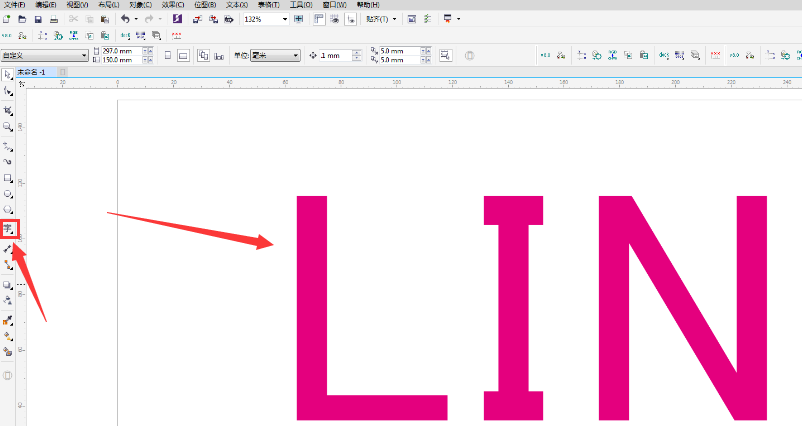
2.然后,选中文字点击轮廓图工具,将内轮廓修改为步长2,偏移2毫米效果
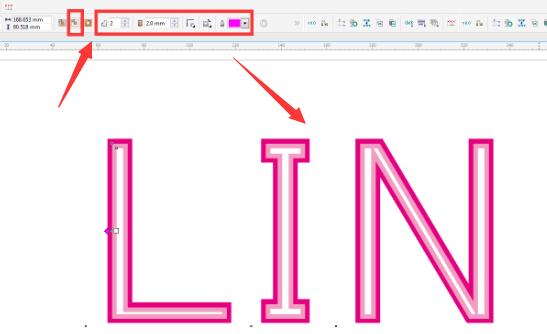
3.接着,按下键盘的Ctrl+K键打散文字,将文字外轮廓转换为位图后,添加高斯模糊效果
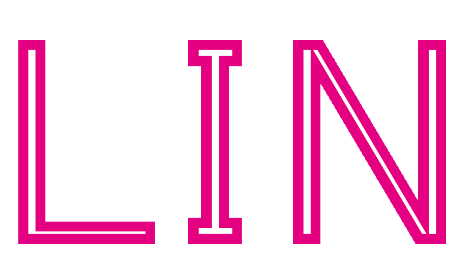
4.最后,点击贝塞尔工具在文字中间绘制直线,并在线条设置中将直线修改为虚线即可
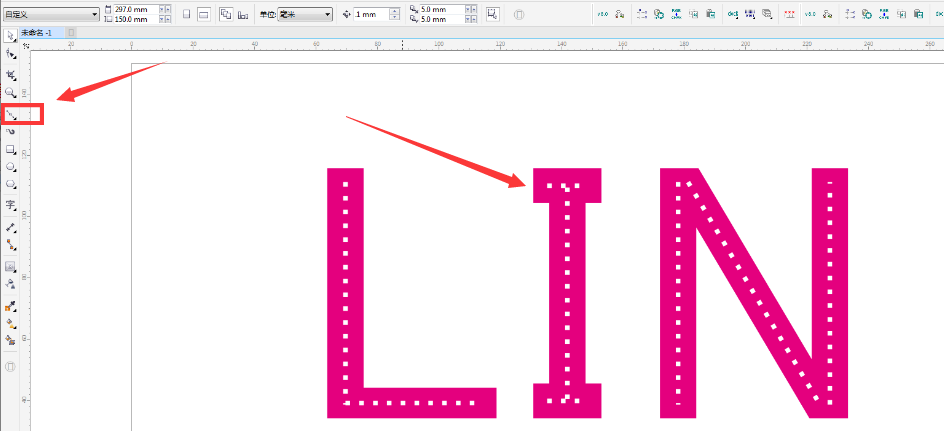
以上就是小编带来的CDR制作中心虚线字体教程,还不会的朋友可以来学习一下哦。


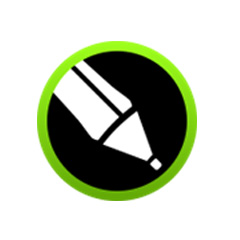
 超凡先锋
超凡先锋 途游五子棋
途游五子棋 超级玛丽
超级玛丽 口袋妖怪绿宝石
口袋妖怪绿宝石 地牢求生
地牢求生 原神
原神 凹凸世界
凹凸世界 热血江湖
热血江湖 王牌战争
王牌战争 荒岛求生
荒岛求生 植物大战僵尸无尽版
植物大战僵尸无尽版 第五人格
第五人格 香肠派对
香肠派对 问道2手游
问道2手游




























